Cara menutup tugas secara automatik di ditutup di Windows 10
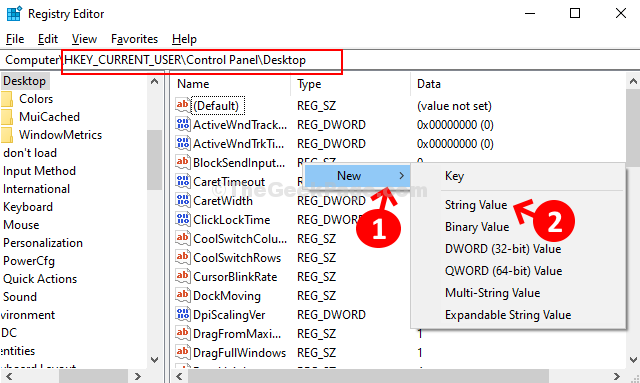
- 4302
- 1130
- Mr. Ramon Runolfsson
Windows biasanya cuba menutup semua aplikasi terbuka anda secara automatik apabila anda cuba menutup atau memulakan semula PC anda. Walau bagaimanapun, jika ada aplikasi yang berterusan atau tidak diselamatkan di latar belakang, ia menghalang tingkap daripada menutup atau memulakan semula.
Oleh itu, apabila anda melihat skrin di mana Windows cuba menutup aplikasi terbuka atau kerja yang tidak diselamatkan semasa anda cuba menutup atau memulakan semula PC anda, anda mempunyai pilihan untuk mengklik pada permulaannya atau menutup butang di bahagian bawah. Ini akan membantu anda memulakan semula atau menutup PC anda tanpa menyimpan kerja atau menutup aplikasi.
Tetapi, jika anda terlepas mengklik butang dengan cepat, PC Windows anda akan membatalkan permintaan mulakan semula atau tutup. Oleh itu, mari kita lihat bagaimana untuk menutup tugas secara automatik di tutup, mulakan semula, atau masuk.
Cara menghidupkan autoendtasks untuk pengguna semasa
Langkah 1: Tekan Kekunci windows + r Bersama -sama di papan kekunci anda untuk membuka Jalankan kotak. Jenis regedit dalam kotak carian dan tekan Masukkan.
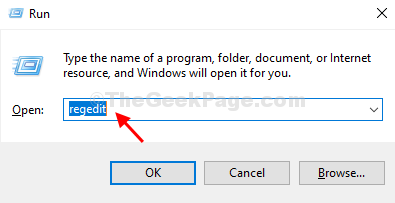
Langkah 2: Di dalam Editor Pendaftaran tetingkap, navigasi ke jalan di bawah:
Hkey_current_user \ control panel \ desktop
Sekarang, di sebelah kanan pane, klik kanan, pilih Baru, dan klik pada Nilai rentetan.
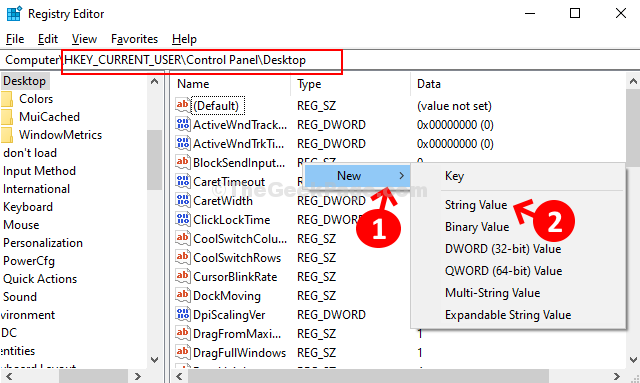
Langkah 3: Namakan nilai rentetan baru sebagai Autoendtasks.
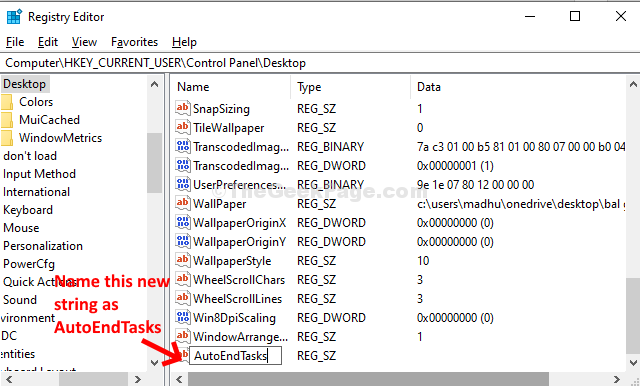
Langkah 4: Klik dua kali pada nilai rentetan baru ini (Autoendtasks) dan tukar Data nilai ke 1. Hit okey.
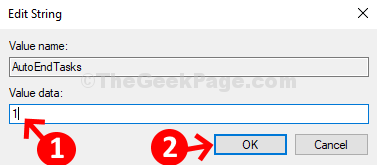
Sekarang, mulakan semula sistem anda untuk perubahan yang berkesan. Windows tidak lagi membenarkan aplikasi untuk mengelakkan PC anda dimulakan semula, ditutup atau log keluar.
*Catatan - Kaedah ini hanya berkesan untuk pengguna semasa dan bukan untuk mana -mana pengguna lain di sistem anda, yang bermaksud, aplikasi masih akan menghalang pengguna lain untuk menutup atau memulakan semula sistem.
Kaedah 2: Cara Menghidupkan Autoendtasks untuk Semua Pengguna
*Catatan - Untuk membolehkan tingkap anda untuk menutup tugas secara automatik di menutup, memulakan semula, atau log keluar untuk semua pengguna, anda memerlukan keistimewaan pentadbiran.
Langkah 1: Klik pada Mula di desktop anda, dan taipkan regedit di kotak carian. Sekarang, klik kanan atas hasilnya dan pilih Jalankan sebagai pentadbir.
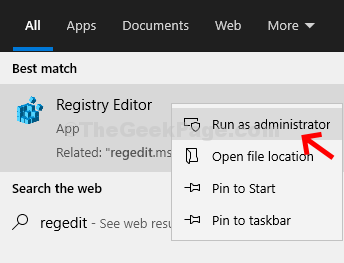
Langkah 2: Di dalam Editor Pendaftaran tetingkap, navigasi ke jalan di bawah:
Hkey_users \.Default \ Control Panel \ Desktop
Seterusnya, klik kanan di sebelah kanan anak tetingkap, pilih Baru, dan klik pada Nilai rentetan.
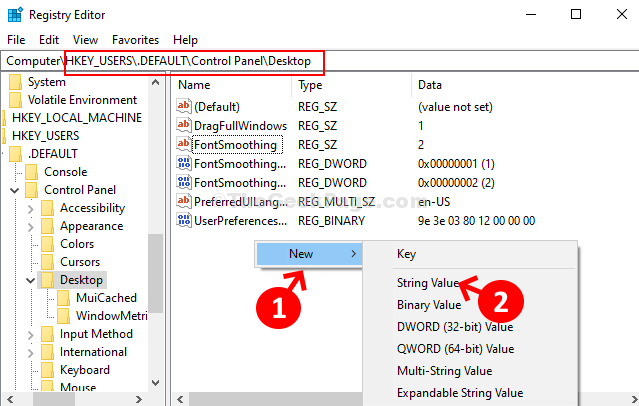
Langkah 3: Namakan nilai rentetan baru sebagai Autoendtasks dan memukul Masukkan.
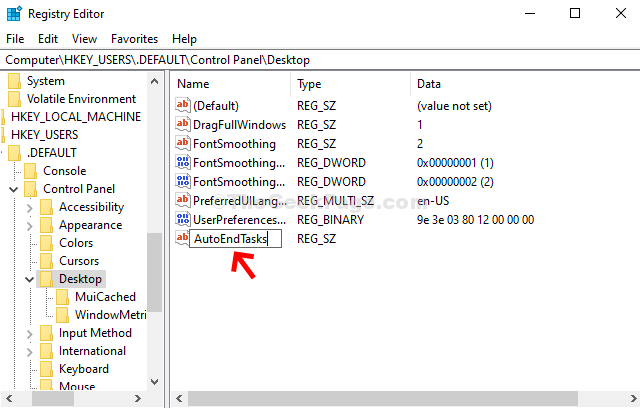
Langkah 4: Klik dua kali pada nilai rentetan baru ini (Autoendtasks) dan tukar Data nilai medan ke 1. Hit okey.
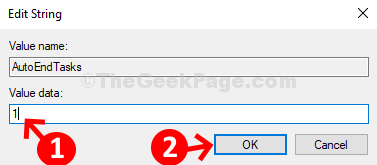
Itu sahaja. Sekarang, mulakan semula sistem dan aplikasi anda tidak akan menghalang PC Windows 10 anda untuk memulakan semula, dimatikan atau masuk.
- « Cara Menambah Nombor Halaman Dalam Rom, Arab & Bahasa Inggeris dalam Dokumen Word Same
- NAS Drive tidak kelihatan, ralat berlaku semasa menyambung semula di Windows 10/11 »

